Ejecutar y establecer programas de tareas
Para ejecutar manualmente un programa de tareas:
Seleccione el programa de tareas que desea ejecutar.
Haga clic en Ejecutar en el Programador de tareas barra de herramientas.
O
Haga clic con el botón derecho del ratón en el programa de tareas.
Haga clic en Ejecutar en el menú contextual.
Para establecer un programa de tareas:
Haga doble clic en el programa de tareas que desea establecer (o haga clic con el botón derecho del ratón y luego haga clic en Editar en el menú contextual de acciones). El panel de propiedades de la programación de tareas correspondiente se abre en la parte derecha de la pantalla.
El panel de propiedades de la programación de tareas está dividido en cuatro secciones:
En la sección superior, puede activar o desactivar la programación, introducir su Nombre y escribir su Descripción.
En el Programar debe establecer un periodo de Repetición para la ejecución de la tarea y cambiar la hora exacta del inicio de la ejecución de la tarea.
En el Notificación puede seleccionar el envío de una notificación por correo electrónico. También debe elegir si desea enviar la notificación cada vez o sólo en caso de error.
La sección inferior, si está presente, es particular para el tipo de tarea.
Después de establecer el horario, haga clic en Guardar.
Agregar un nuevo horario:
Puede agregar dos tipos de nuevos programas, relacionados con los informes: Exportación de usuarios y Exportación de impresoras.
En la cinta principal, haga clic en Nueva programación y seleccione Exportación de usuarios o Exportación de impresoras. El panel de propiedades de la programación de tareas se abre en el lado derecho de la pantalla y está dividido en cuatro secciones, como el resto de las programaciones. La última sección, Informe, está presente solo en estos dos horarios y contiene las siguientes configuraciones:
Formato: seleccione el formato del informe de la lista: CSV, XLSX, ODS, XML.
Idioma: seleccione el idioma del informe de la lista.
Todos los sitios deben replicarse: si está habilitado, todos los sitios se replican y se incluyen en el informe.
Enviar por correo electrónico
Destinatario: seleccione el destinatario de la lista de usuarios.
Asunto: escriba un asunto para el correo electrónico.
Mensaje: escriba el cuerpo del correo electrónico.
Incrustar el informe en el cuerpo del correo electrónico: si está habilitado, el informe se incluye en el cuerpo del correo electrónico.
Tamaño máximo de correo electrónico: establezca el tamaño máximo de correo electrónico de 0 a 2047 MB. Si el correo electrónico excede el tamaño establecido, en su lugar se incluye un enlace seguro al documento.
Guardar en un archivo
Archivo: establezca la ruta donde se almacena el archivo. La ruta predeterminada es %app%\Data\Export\Users_%datetime%.csv donde %app% es la carpeta MyQ Data y %datetime% es la fecha y hora actuales.
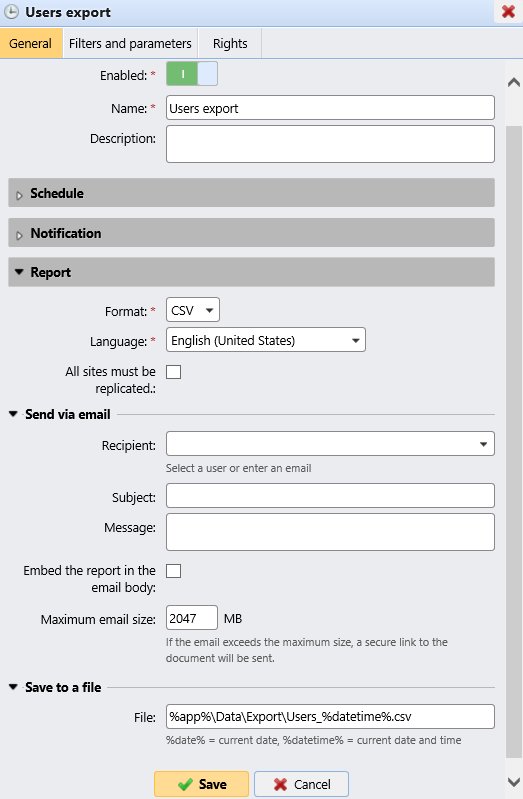
.png)